
时间:2021-06-23 16:11:16 来源:www.win10xitong.com 作者:win10
有网友来反映说他用电脑的时候会遇到win10调出帧数方法介绍的情况,就前来向小编求助,很多网友都没有关于win10调出帧数方法介绍的问题的处理经验,要是你不愿意找别人来帮助解决你的win10调出帧数方法介绍问题我们可以按照这个流程:1、点击左下角开始选择并打开“设置”。2、进入windows设置后点击“系统&rdquo就可以解决了,刚才只是简单的概述了一下,下面才是win10调出帧数方法介绍详细的完全解决步骤。
win10: 1中如何调出帧数?点击左下角开始选择并打开“设置”。
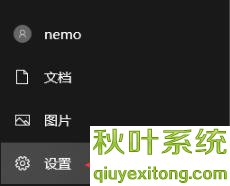
2.进入窗口设置后,点击“系统”。
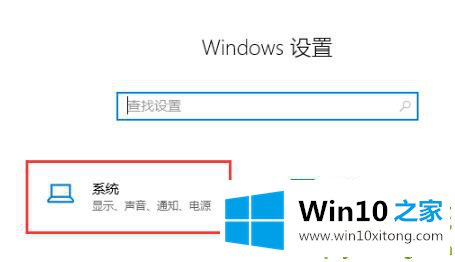
3.然后选择左侧任务栏中的“显示”。
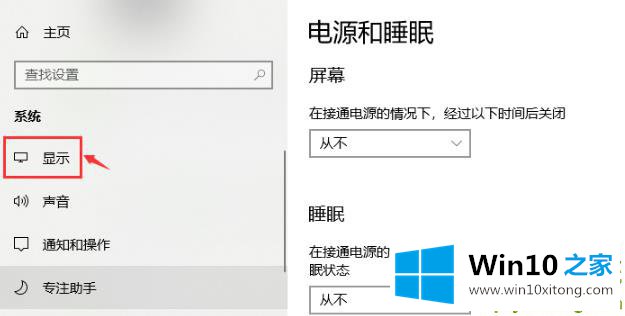
4.进入显示后点击“高级显示设置”。
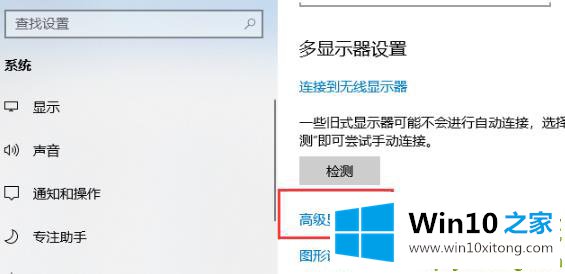
5.在高级显示设置中,单击“显示的显示适配器属性”。
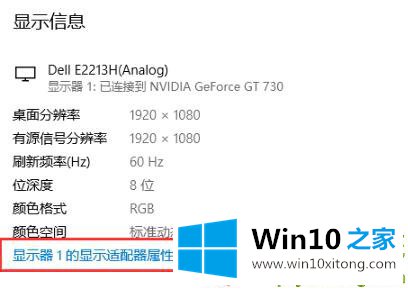
6.单击任务选项栏中的“监视器”。
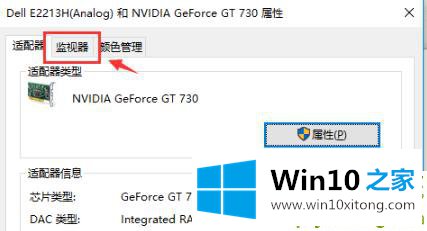
7.最后,点击“屏幕刷新频率”中的相关帧数。
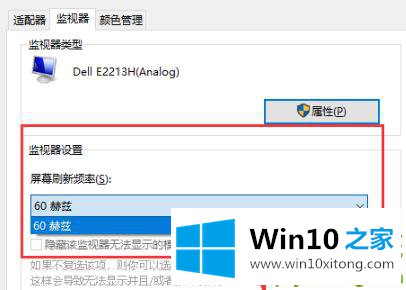
以上内容就是win10调出帧数方法介绍的完全解决步骤,有遇到这样问题的网友可以按照上文介绍的方法尝试处理,希望对大家有所帮助。